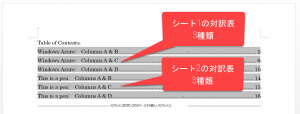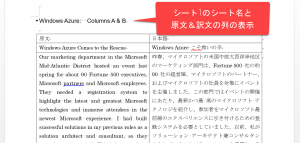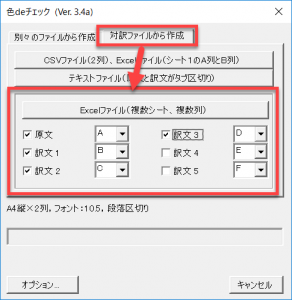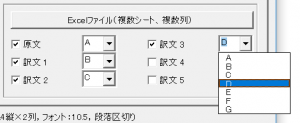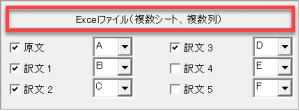Wordで動く翻訳チェックソフト「色deチェック」では、Excelファイルで管理する多言語の対訳表から、2言語の対訳表を作成できます。
翻訳会社のユーザーさんからの要望に基づき作成しました。
<目次>
この機能でできること
(Excelファイル)
以下のようにExcelのシートを用いて複数言語の訳文を管理している状態を想定しています。
シート1には、「Windows Azure」の対訳表がありシート2には「This is a pen」の対訳表があります。
上記の場合、A列に原文(英語)、B列からD列に訳文(日本語、韓国語、中国語)が並びます。(※韓国語、中国語の訳文は機械翻訳で作成しました)
(作成できる対訳表)
このExcelファイルから、それぞれのシートの原文と訳文の対訳表を自動で作成します。
1ページ目に作成した対訳表の目次が表示され、2ページ目以降に対訳表が表示されます。
■1ページ目:
■2ページ目以降:
使い方
Excel形式の対訳ファイルを用意します。特定の列に原文、別の列に訳文が記入されています。
[対訳表]ダイアログボックスの[対訳ファイルから作成]タブの以下の赤枠内で操作します。
まず、原文や訳文が書かれている列を選択します。ここで選択した列は全てのシートに対して共通の設定となります。
以下の例では、原文をA列、訳文をB列からD列に設定しました。チェックが入っている列のみを対象にします。
[Excelファイル(複数シート、複数列)]ボタンをクリックしてExcelファイルを選択すると自動的に対訳表を作成します。
関連記事
- Wordで動く翻訳チェックソフト「色deチェック」
- オンラインマニュアル
- よくある質問への回答